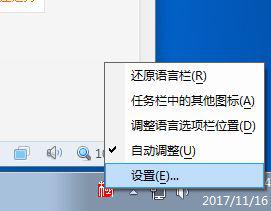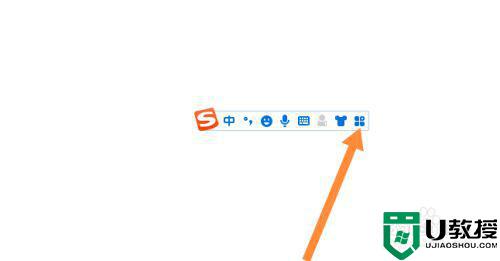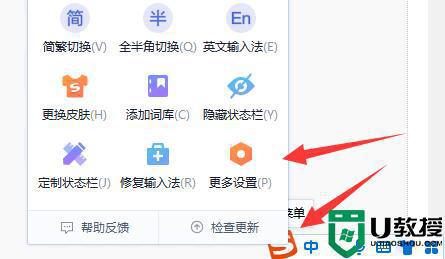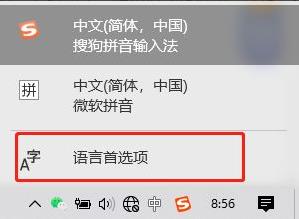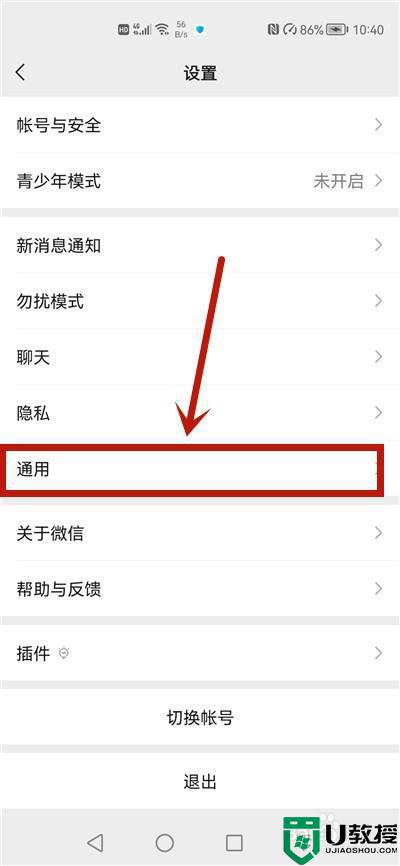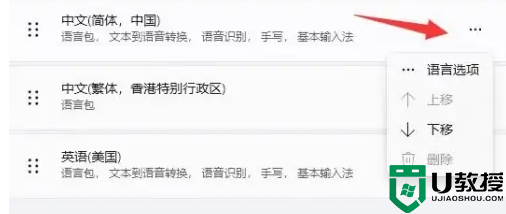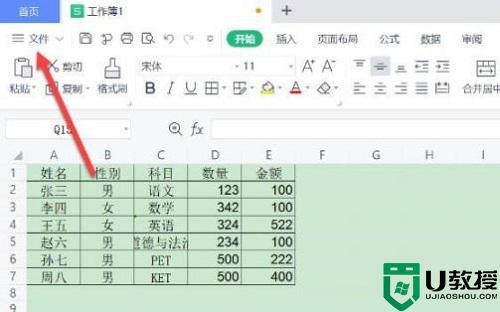打字没有选字框出来怎么解决 打字没有显示选字栏怎么办
时间:2021-09-10作者:zhong
我们在使用电脑的时候,都是需要打字的,在打字的时候都会出现一个选字框,不然我们知道拼音但是相同的拼音的字是也很多的,没有选字蓝就很麻烦了,那么打字没有显示选字栏怎么办呢,下面小编给大家分享打字没有选字框出来的解决方法。
解决方法:
1、在Windows10系统桌面,右键点击屏幕左下角的开始按钮,在弹出菜单中选择“设置”的菜单项。
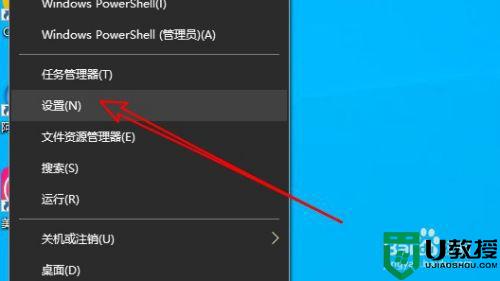
2、接下来在打开的Windows10设置窗口中点击“时间和语言”的图标。
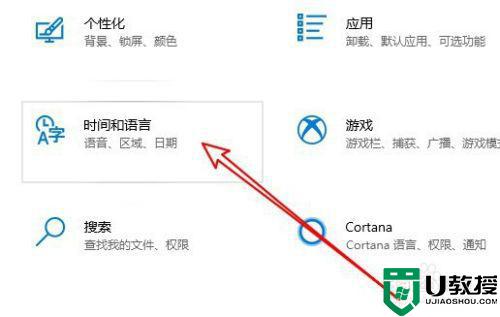
3、在打开的时间和语言窗口中点击左侧的“语言”的菜单项。
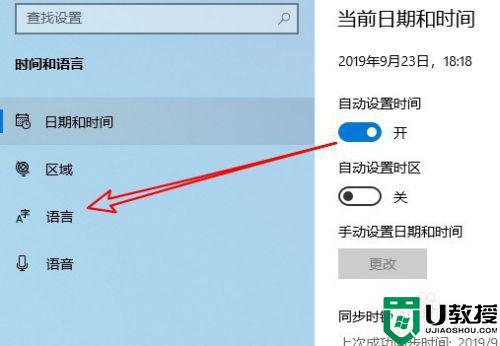
4、接着在右侧的窗口中找到并点击“拼写、键入和键盘设置”的快捷链接。
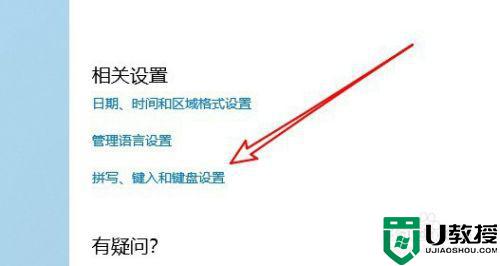
5、接下来在打开的窗口中找到并点击“高级键盘设置”的快捷链接。
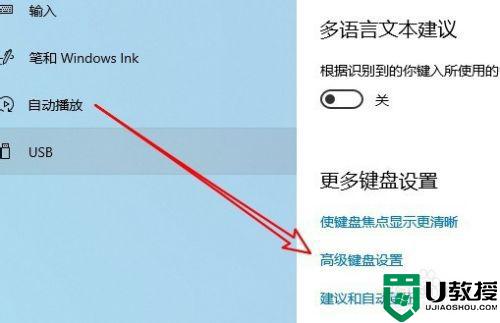
6、然后就会打开切换输入法的窗口,点击窗口中的“语言栏选项”的快捷链接。
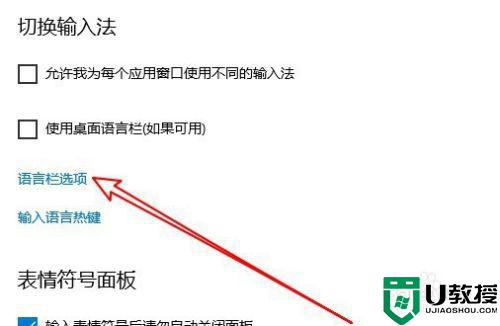
7、这时就会打开文本服务和输入语言的窗口,在窗口中找到并选中“在任务栏中显示其他语言栏图标”的设置项。
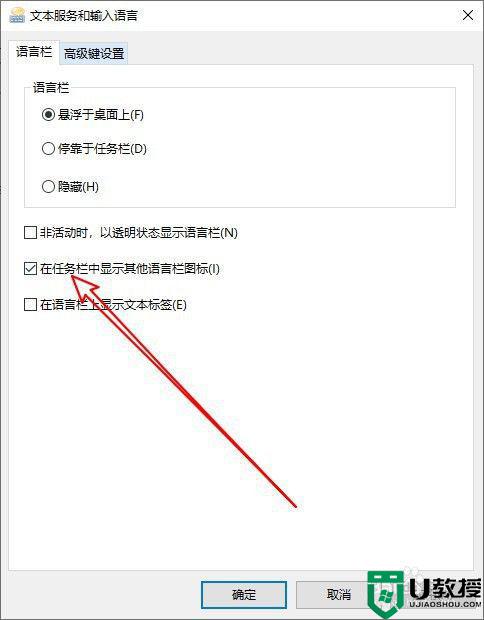
8、这样我们在使用输入法的时候就会出现文字的候选工具条了。

以上就是打字没有选字框出来的解决方法,同样打字时没有弹出选字栏的,可以按上面的方法来进行解决。